Cara Memasang Pek Extension VirtualBox
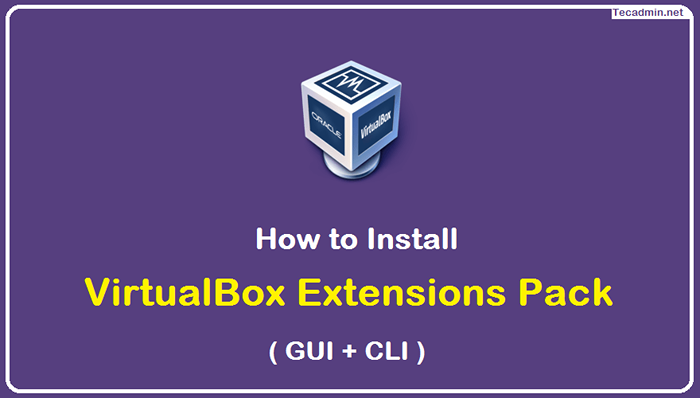
- 3397
- 173
- Daryl Wilderman
Pek Sambungan Virtualbox adalah satu set sambungan kod untuk VirtualBox. Sambungan kod ini membolehkan pengguna membuat mesin maya yang dapat menjalankan Windows, Linux, MACOS, dan sistem operasi lain. Pek sambungan termasuk pemacu untuk sistem operasi dan aplikasi tambahan, serta beberapa ciri berguna yang dapat meningkatkan pengalaman menggunakan mesin maya.
Oracle VM VirtualBox menyediakan pek sambungan tambahan yang boleh dimuat turun dari laman web rasmi. Yang memanjangkan fungsi pakej asas virtualbox. Pek sambungan menyediakan fungsi tambahan berikut
- Protokol Desktop Jauh VirtualBox (VRDP): VRDP adalah lanjutan yang bersesuaian dengan Protokol Desktop Jauh Microsoft (RDP). Itu membantu pengguna menggunakan mana -mana klien RDP standard untuk mengawal VM jauh.
- Hos Webcam Passthrough: Ciri ini membolehkan VM tetamu menggunakan webcam tuan rumah.
- Intel Pxe Boot Rom: Ciri ini membolehkan boot VM menggunakan ROM boot PXE yang dicontohi untuk memasang sistem operasi tetamu.
- Penyulitan imej cakera dengan algoritma AES: Ini membolehkan anda menyulitkan data yang disimpan dalam imej cakera keras untuk tetamu.
- Ciri Integrasi Awan Benarkan Oracle VM VirtualBox untuk diintegrasikan dengan Infrastruktur Awan Oracle.
Muat turun pek sambungan VirtualBox
Perkara pertama ialah memuat turun versi Pek Extension Virtualbox yang betul. Pastikan fail pek sambungan mesti versi yang sama dengan versi VirtualBox.
Lawati ke halaman muat turun Virtualbox untuk memuat turun versi extion versi terkini. Sekiranya anda menjalankan versi yang lebih lama, maka lawati Muat Turun Halaman Binaan Lama, dan pilih versi yang betul.
 Muat turun pek sambungan VirtualBox
Muat turun pek sambungan VirtualBoxFail lalai akan dimuat turun dalam direktori muat turun.
Seterusnya Gunakan salah satu pilihan berikut untuk memasangnya. Anda boleh memasangnya sama ada menggunakan antara muka GUI VirtualBox atau menggunakan antara muka baris arahan. Oleh itu, pilih salah satu pilihan di bawah.
Memasang Pek Extension VirtualBox Menggunakan Antara Muka Pengguna Grafik (GUI)
- Buka aplikasi VirtualBox pada sistem anda
- Pergi ke Fail Menu >> Alat >> Pengurus Pack Extension. (Atau gunakan alat >> sambungan seperti yang ditunjukkan dalam tangkapan skrin)
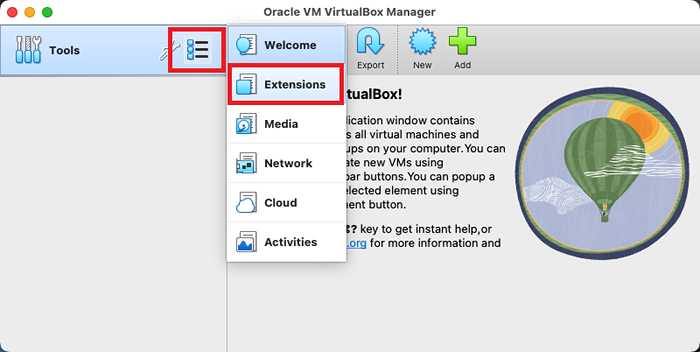 Pergi ke Alat >> Sambungan
Pergi ke Alat >> Sambungan - Klik "Pasang" ( +) ikon di sebelah kanan
- Pilih fail pelanjutan yang dimuat turun dari direktori muat turun.
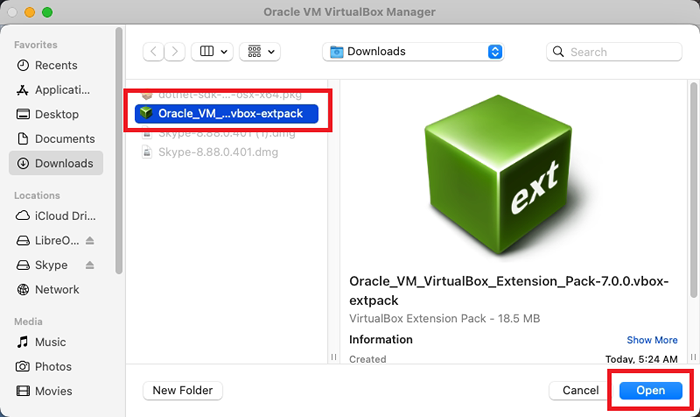 Pilih fail pakej yang dimuat turun
Pilih fail pakej yang dimuat turun - Klik "Pasang" butang untuk menyelesaikan pemasangan.
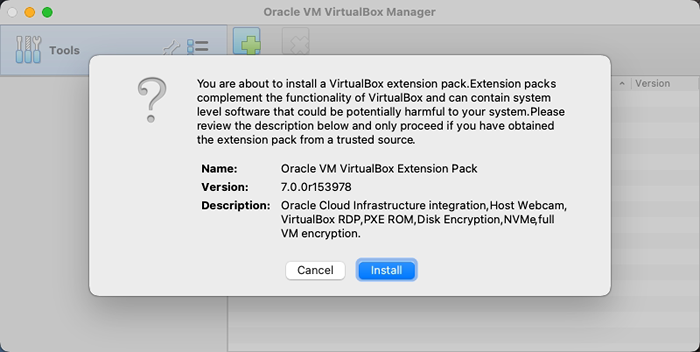 Selesaikan pemasangan
Selesaikan pemasangan - Pemasangan akan mengambil masa beberapa saat. Anda akan melihat pelanjutan yang dipasang dalam senarai seperti yang ditunjukkan dalam gambar di bawah:
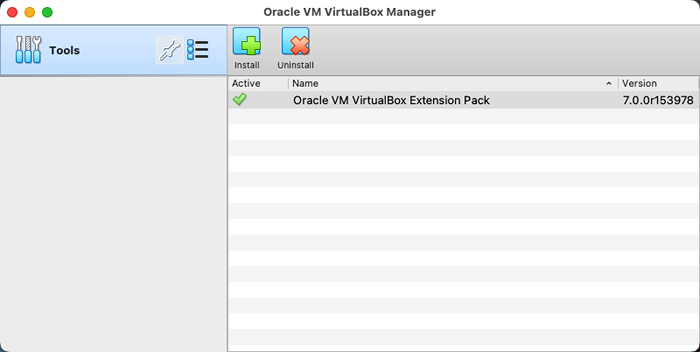 Pemasangan Pek Extension Virtualbox yang berjaya
Pemasangan Pek Extension Virtualbox yang berjaya
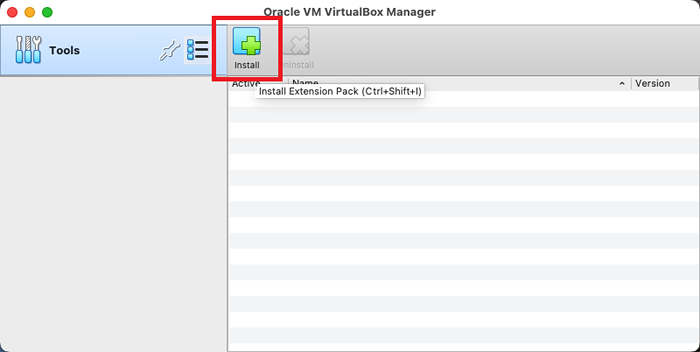 Pilih pilihan Pasang.
Pilih pilihan Pasang. Memasang Pek Extension Virtualbox Menggunakan Antara Muka Talian Perintah (CLI)
VirtualBox menyediakan fail binari "vboxManage" untuk menguruskannya dari antara muka baris arahan. Ia datang secara lalai dengan pemasangan virtualbox. Pilih salah satu pilihan berikut mengikut sistem operasi.
- Di tingkap:
Buka arahan arahan dan tukar ke direktori pemasangan virtualbox.
"> C: \ Program Files \ Oracle \ VirtualBoxKemudian gunakan VboxManage.exe Perduaan untuk memasang pek sambungan VirtualBox yang dimuat turun.
"> VBoxManage.Exe Extpack Pasang C: \ Users \ Rahul \ Muat turun \ Oracle_vm_virtualbox_extension_pack-7.0.0.Vbox-Extpack - Pada Linux dan MacOS:
Pengguna Windows dan MacOS boleh terus menjalankan arahan dari terminal. Pastikan fail lanjutan tersedia di bawah direktori muat turun dengan versi yang betul.
VBoxManage Extpack Pasang ~/muat turun/oracle_vm_virtualbox_extension_pack-7.0.0.Vbox-Extpack
Kesimpulan
Pek Extension menyediakan ciri lanjutan ke kotak maya seperti RDP, sokongan webcam tuan rumah, dan lain -lain. Tutorial ini memberikan anda arahan untuk memuat turun dan memasang VirtualBox pada Windows, MacOS, dan Linux Systems melalui antara muka pengguna grafik (GUI) serta antara muka baris arahan (CLI).
- « Cara Melaksanakan Perintah Luaran atau Program di Python
- Kemas kini senarai ping WordPress ke indeks jawatan cepat »

